教程开始:
集成数字激活门票
今天介绍的是修改ISO镜像目录下\sourecs\install.wim文件,我这里先把install.wim放到D:\,并新建一个文件夹D:\W11。目录D:\W11用来挂载(可理解成解压缩)install.wim。
第一步:执行如下命令,挂载wim文件。注意把目录修改成自己的。另外,index:1表示第1个子映像,一般install.wim里面有好几个子映像(比如教育版、企业版、专业版……),每一个子映像都要走一遍整个流程。下述命令表示操作第一个子映像。
DISM /mount-wim /wimfile:D:\install.wim /index:1 /mountdir:D:\W11
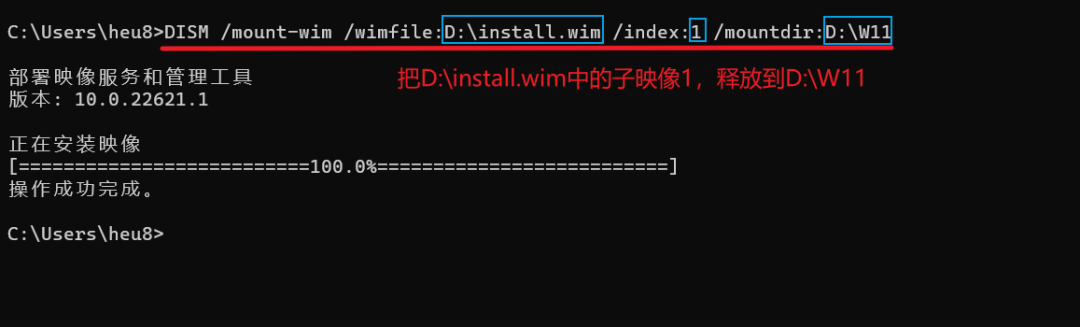
注:如果有5个子映像,index就是1~5,怎么查看每个版本对应的索引是什么呢?通过命令DISM /get-wiminfo /wimfile:D:\install.wim可查。
第二步:把门票GenuineTicket.xml复制到如下路径中。
D:\W11\ProgramData\Microsoft\Windows\ClipSVC\GenuineTicket
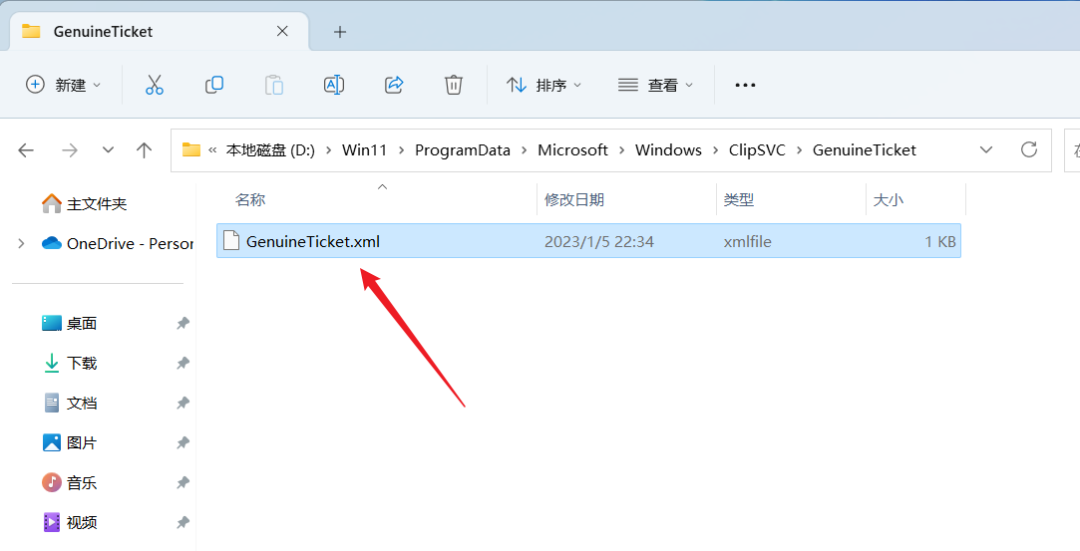
使用如下命令,设置激活密钥。
DISM /Image:D:\W11 /Set-ProductKey:YNMGQ-8RYV3-4PGQ3-C8XTP-7CFBY
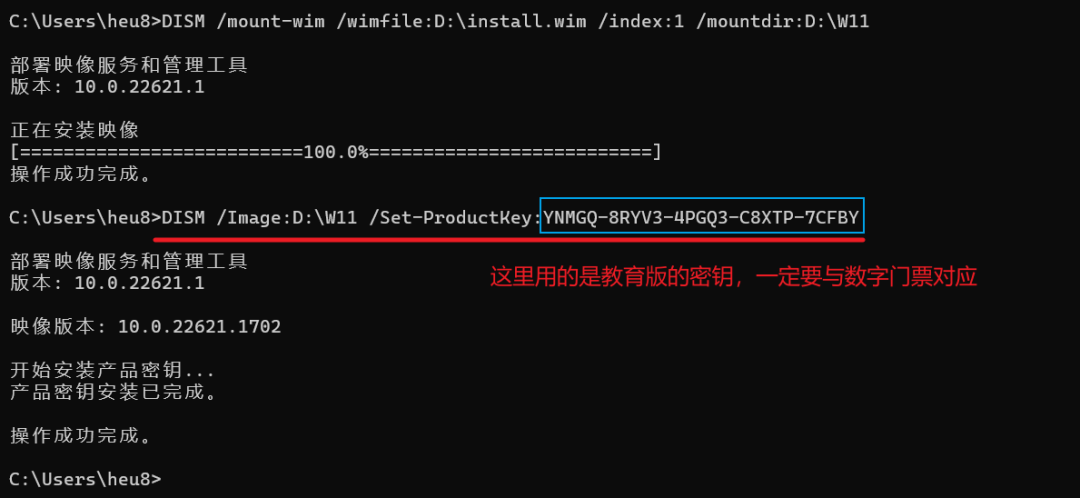
注:如果用的是零售版ISO,则没有必要操作此步,因为零售版Windows会默认安装通用密钥。
第三步:卸载映像。按下图操作,注意执行命令前,把刚才打开的目录都关闭,否则容易出错。
DISM /unmount-wim /mountdir:D:\W11 /commit
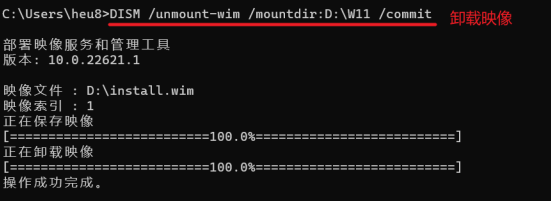
一个install.wim里面有好几个子映像,每一个子映像都按照上述方法来一遍,直到全部操作完成为止,如果只想使用其中的一个版本,操作一次就好了,其他的不用管。
虚拟机测试了一下,联网的情况下,完美自动激活了,期间没用任何激活软件。
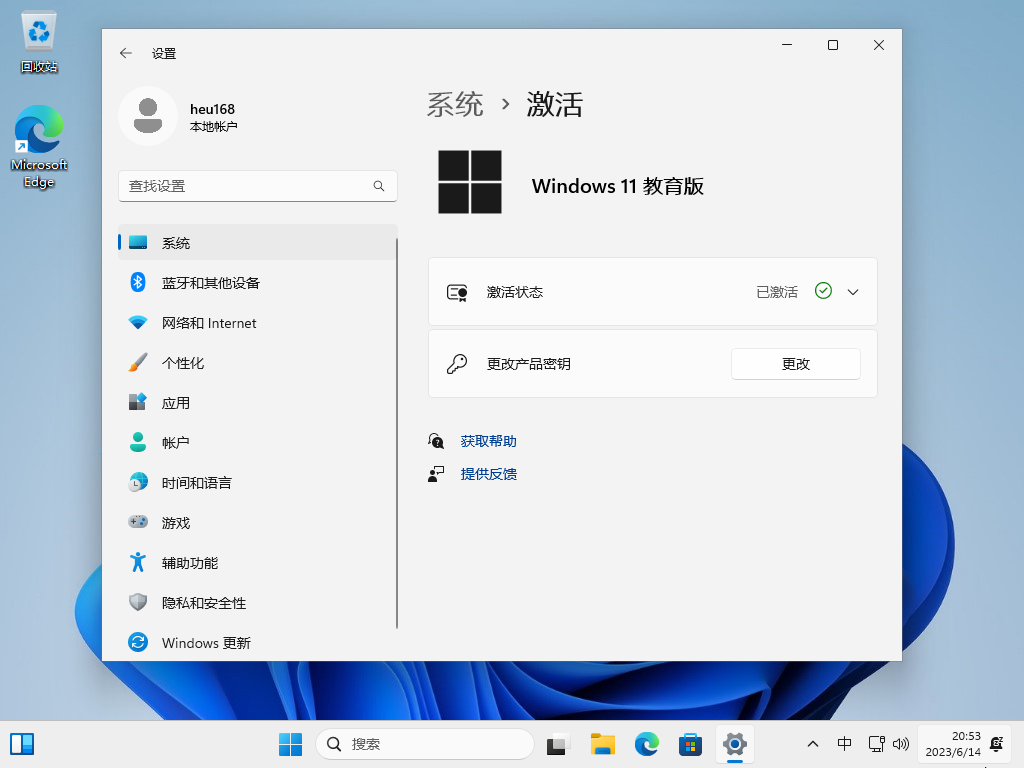
注意事项
①每个子映像(系统版本)的门票、密钥是不同的,不要对应错,否则无法激活。
②如果在使用上述命令的过程中出现报错,可以使用如下命令清理一下再重新执行。
DISM /cleanup-mountpoints
③使用如下命令获取子映像的索引(可以查看install.wim里面有几个子映像)。假如有5个子映像,那么索引(Index)就是1~5。
DISM /get-wiminfo /wimfile:D:\install.wim结 语
本文介绍的是一种比较麻烦的方法,但是适用性比较好。修改完成的install.wim,可以使用UltraISO工具替换原版镜像中的install.wim;也可以在PE下使用DISM++等安装器直接把install.wim部署到C盘。
其实还可以使用$OEM$文件夹,放到ISO镜像目录\sourecs下即可,这种方法操作起来比较简单。












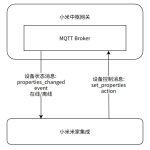
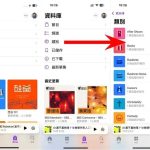
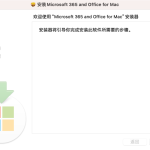
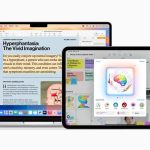
评论 (0)